Table of contents
有时,我们需要在特定的时间段或间隔内安排或构建数据项目的集合。 时间序列是在某些频率范围内安排的数据项目的集合。 时间序列分析是一种查看或评估时间序列数据的技术。 分析数据是执行下列众多需求的最有用应用程序之一 微软Excel 在这篇文章中,我们将演示在Excel中分析时间序列数据的程序。
下载实践工作手册
你可以下载工作手册,用它们进行练习。
分析时间序列数据.xlsx什么是时间序列?
A 时间序列 时间序列分析是一种数据收集,它记录了一个跨越时间的样本。 例如,它使人们能够检查各种变量在整个时间内如何受到各种情况的影响。 时间序列分析可能对许多事情有帮助。 例如,看到某种资产、商品或金融特征随时间的演变。
A 时间序列分析 是按时间顺序分类的数据项的集合。 时间序列分析收集一段时间内的数据。 我们使用这些数据点来监测随时间的变化。 并且经常包括在一段时间内从同一来源的重复测量。 我们可以通过记录一个过程的数据在特定的时间间隔获得时间序列的组成部分。
在Excel中分析时间序列的分步程序
分析时间序列可以检查整个时间段的特征。 时间序列是一个数据点的集合,按时间顺序排列,并以每天、每年等固定时间间隔收集。 让我们按照程序在Excel中分析时间序列数据。
步骤1:输入时间序列数据
为了说明时间序列分析,我们将使用一个公司在两个特定年份的季度收入。 例如,我们需要正确输入时间序列数据。
- 首先,我们把年份序列数据放在第 B 就我们而言,只有两年的时间。
- 第二,输入每年的季度。
- 第三,只需插入每个季度的总收入。

阅读更多。 如何在Excel中分析时间尺度的数据(简易步骤)?
第2步:启用数据分析功能
ǞǞǞ 数据分析 此外,分析数据提供了卓越的视觉洞察力、统计数据和结构。 但该功能在默认情况下仍然是禁用的。 要启用该工具,我们必须遵循以下子步骤。
- 首先,到 文件 选项卡。

- 这将进入Excel菜单的后台。
- 然后,去到 选择 你可以在excel后台菜单的左下角找到这个菜单。

- 此外,在 Excel选项 对话框会出现。
- 之后,去到 附加元件 属于 "不受限制 "的范围,而在 "不受限制 "的范围内。 附加元件 选项,选择 分析工具箱 .
- 随后,选择 Excel插件 从 管理 下拉菜单。
- 此外,点击 进展 按钮。

- ǞǞǞ 附加元件 窗口会出现。
- 因此,请勾选 分析工具箱 .
- 最后,点击 好的 按钮来完成这些程序。
- 通过这种方式,我们将得到 数据分析 下的按钮。 数据 标签。

阅读更多。 如何在Excel中分析文本数据(5种合适的方法)
类似读物
- 如何在Excel中分析李克特量表数据(含快速步骤)
- 在Excel中使用数据透视表分析数据(9个合适的例子)
- 如何使用Excel数据分析进行案例研究
第3步:执行统计分析
统计分析是对数据的收集和评估,以找到关系和相关性。 它属于数据分析功能。 现在,我们将准备好基本信息,以进行 统计分析 因此,请按照以下程序进行操作。
- 首先,到 数据 选项卡。
- 然后,点击 数据分析 下的工具。 分析报告 组。

- 因此, 数据分析 对话框将弹出。
- 现在,向下滚动一点,选择 指数平滑法 .
- 随后,点击 认可 按钮。

- 相应地,这将显示 指数平滑法 对话框。
- 接下来,选择单元格范围中的 输入范围 在这种情况下,我们选择范围 D$5:D$12 这就是 收入 列。
- 此外,还要说明 阻尼系数 根据要求。
- 然后,选择范围 $E$5 在 输出范围 领域。
- 此外,请勾选 图表输出 和 标准误差 箱子。
- 最后,点击 认可 来完成这些程序。

阅读更多。 [修正:]数据分析在Excel中不显示(2个有效的解决方案)。
在Excel中分析时间序列数据的最终产出
在点击了 认可 上的按钮。 指数平滑法 这将使我们返回到有两列新的图表的Excel工作簿。
- ǞǞǞ 平滑化水平 和 标准误差 列代表统计分析的结果。
- 如果我们仔细看一下平滑的水平,我们可以看到这一栏包含以下公式。
=0.7*D6+0.3*E6 - 如果我们检查标准误差,我们可以看到,公式中的组合为 SQRT函数 和 函数SUMXMY2 ,列中的内容如下。
=sqrt(sumxmy2(d6:d8,e6:e8)/3) 
- 而我们也将得到一个图形化的表示,即 收入 和一个预测。

阅读更多:如何在Excel中分析大型数据集(6种有效方法)
Excel中的时间序列预测
为了确定反复出现的时间关系和相关性,我们经常利用Excel。 我们用它来检查时间序列数据。 如销售、服务器使用或库存数据。 我们必须首先确保我们的时间序列数据收集完整,然后才能生成预测表。 一个图表绘制了一个随时间变化的时间序列。 一个时间序列分析可能包括三个要素。 而元素是 水平 , 趋势 ,以及 季节性 .
步骤。
- 首先,选择 实际情况 收入曲线线。
- 第二,右键单击鼠标,这将打开上下文菜单。
- 第三,选择 添加趋势线 .

- ǞǞǞ 格式趋势线 因此,窗口将显示在电子表格的右侧。
- 此外,检查是否有 多项式 选项,从 趋势线选项 .
- 勾选 在图表上显示方程式 和 在图表上显示R平方值 之后的盒子。
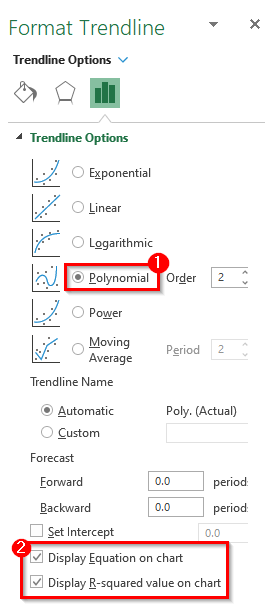
- 此外,为了更好地理解,请看下面的插图。
- 在预测模型中,多项式趋势线的误差率较低。
- 因此,所需的趋势线将在图表中返回。
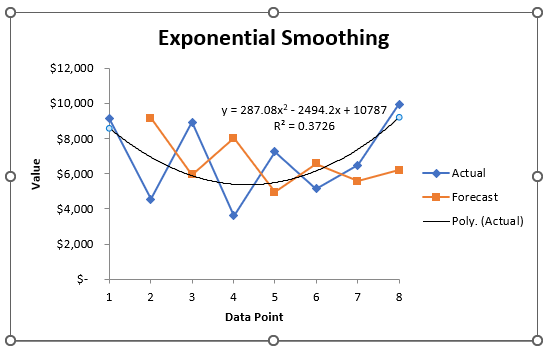
- 再一次,选择 线性 如果你喜欢有一个线性的趋势线。
- 然后,提到时期,在我们的案例中,我们提到了 前进 阶段,根据 预测 选择。

- 因此,它将在图上实际数据旁边显示一条线性趋势线。
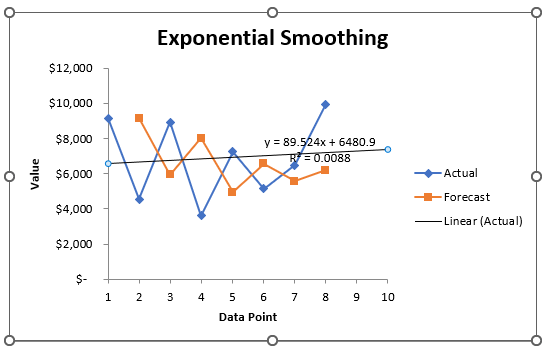
- 此外,假设我们想预测指数依赖性。 为此,我们使用的是 GROWTH功能 . 增长 提供一组新的X值的Y值。 而且,你通过利用预先存在的X值和Y值来指定。 我们也可以用这个函数来为已经存在的X值和Y值拟合一条指数曲线。
- 因此,我们插入一个新的列,名为 预测 .
- 因此,选择你想要预测值结果的单元格,使用 增长 功能。
- 然后,将公式放入该选定的单元格。
=growth($d$5:$d$12,$c$5:$c$12,c5,true) - 最后,为了完成计算,点击 进入 钥匙。

- 现在,拖动 填充手柄 或者,将公式复制到该范围内。 自动填表 的范围,双击加号( + ) 符号。

- 最后,你可以看到对收入的预测。

总结
上述程序将帮助你 在Excel中分析时间序列数据 希望这对你有帮助!如果你有任何问题、建议或反馈,请在评论区告诉我们。 或者你可以看一下我们的其他文章。 淘宝网 博客!

